
Android'тагы заманча смартфон яки планшет күчерелә торган медиа-плеер буларак кулланылырга мөмкин. Ләкин, килешү буенча, анда берничә рингтон гына була ала. Музыканы анда ничек йөкләргә?
Android музыка ысуллары өчен булган ысуллар
Android смартфонында музыка йөкләү өчен, сез өченче як кушымталарын куллана аласыз, аны вебсайтлардан йөкли аласыз яки йөкләнгән җырларны компьютердан йөкли аласыз. Әгәр дә сез музыка йөкләү өчен сайтларны яки өченче як кушымталарын куллансагыз, аларның абруен тикшерегез (рецензияне укыгыз). Сез бушлай музыка йөкли алырлык кайбер сайтлар Сезнең смартфон кирәкмәгән программаларыгызга йөкли ала.Метод 1: Вебсайтлар
Бу очракта йөкләү процессы бер үк, ләкин компьютер аша аерылып тормый. Күрсәтмә шулай тоела:
- Телефонда куелган веб-браузерны ачыклагыз.
- Эзләү тактасында "Музыка йөкләү" соравын кертегез. Сез аның өчен җыр / рәссам / альбом өсти аласыз, яки "бушлай" сүзен өсти аласыз.
- Эзләү нәтиҗәләре буенча, музыканы тәкъдим итүче сайтларның берсенә керегез.
- Кайбер йөкләү сайтлары сездән теркәлергә һәм / яки түләүле язылу сатып алырга мөмкин. Бу сайтта сатып алу / теркәлүме-юкмы икәнен сез карар кабул итә аласыз. Әгәр дә сез рөхсәтне теркәлергә / түләргә карар итсәгез, сез кызыксынган урын турында бүтән кешеләрнең рецензияләрен эзләгез.
- Әгәр дә сез музыка бушлай йөкләнгән сайт тапсагыз, аның өстендә дөрес җыр табыгыз. Гадәттә, аның исеме каршы өйрәнү иконасы яки "Йөкләү" дигән язма булачак.
- Браузер йөкләнә торган файлны кайда сакларга сорарлык меню ачачак. Папка килешү буенча калырга мөмкин.
Кисәтү! Әгәр дә сез музыканы бушлай йөкләсәгез, бик күп реклама һәм поп-поп-тәрәзәләр, сез аннан берәр нәрсә йөкләргә киңәш итмисез. Бу вирус-күңел ачуны кире кагарга мөмкин.
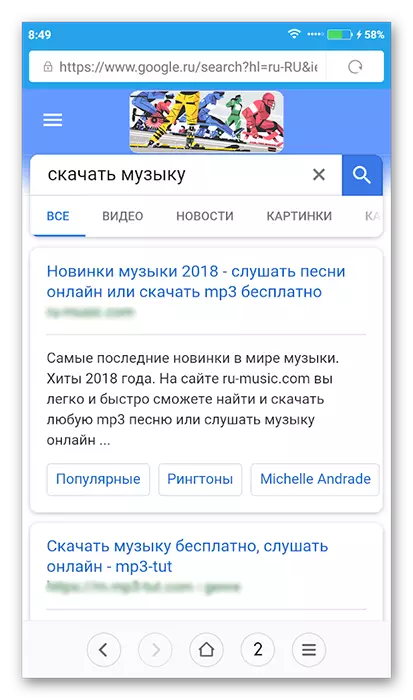
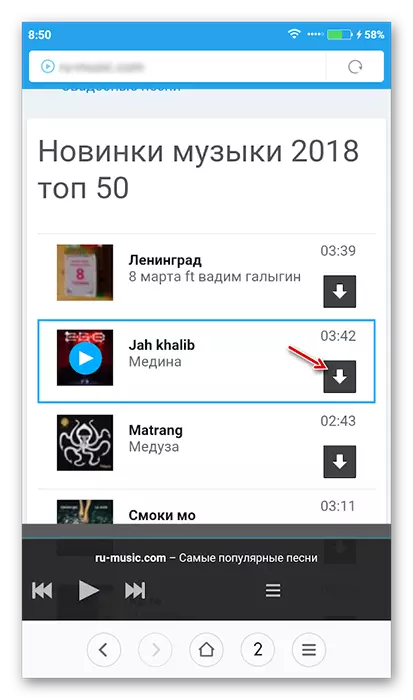
2 нче ысул: Компьютердан күчерегез
Әгәр дә сездә андроид җайланмага ташларга теләгән компьютерда музыкасы булса, сез аны бирә аласыз. Моның өчен компьютерны һәм җайланманы USB яки Bluetooth кулланып тоташтырыгыз.3 ысул: Bluetooth аша күчерегез
Әгәр сезгә кирәк булган мәгълүматлар бүтән андроид җайланмада тоташса һәм аларны USB белән бәйләгез, мөмкин түгел, сез Bluetooth модулын куллана аласыз. Бу ысул өчен күрсәтмәләр моңа охшаган:
- Ике җайланмада Bluetoothны борыгыз. Android Bluetooth'та пәрдәгә төшеп, көйләүләр белән пәрдә тотып, кирәкле әйбердә басыгыз. Бу шулай ук "көйләүләр" аша эшләнергә мөмкин.
- Кайбер җайланмаларда, Bluetooth өстәп, аның башка җайланмалар өчен күренүен кертергә кирәк. Моның өчен "көйләүләр" ны ач һәм Bluetooth'ка бару.
- Бүлек сезнең җайланманың исемен күрсәтә. Басыгыз һәм "Башка җайланмалар өчен күренүчәнлекне сорагыз" сайлагыз.
- Алдагы адымга охшаган, икенче җайланмада барысын да эшлә.
- Йөкләнгән өчен җайланмаларның аскы өлешендә икенче җайланма күренергә тиеш. Басыгыз һәм "Конгутаж" яки "тоташу" ны сайлагыз. Кайбер модельләрдә бәйләнеш мәгълүмат тапшыру вакытында тоташу инде башкарылырга тиеш.
- Сез үтәргә теләгән җырга җыр табыгыз. Androidаның версиясенә карап, сез аскы яки өстендә махсус төймәгә басыгыз.
- Хәзер Bluetooth тапшыру ысулын сайлагыз.
- Бәйләнешле җайланмалар исемлеге күрсәтеләчәк. Сез кайда файл җибәрергә теләгән җирне сайларга тиеш.
- Электрон җайланмада махсус тәрәзә поп булыр, анда файллар алырга рөхсәт бирәчәк.
- Файл тапшыру бетүен көтегез. Тәмамлагач, сез бәйләнешне өзә аласыз.
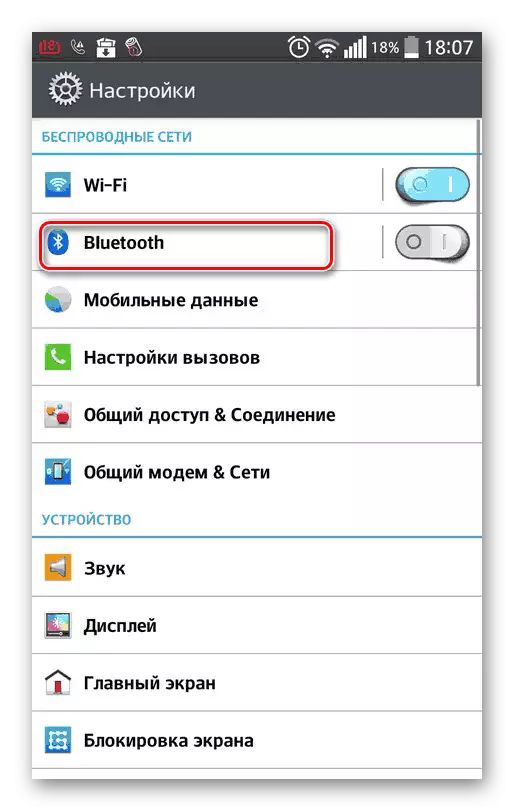
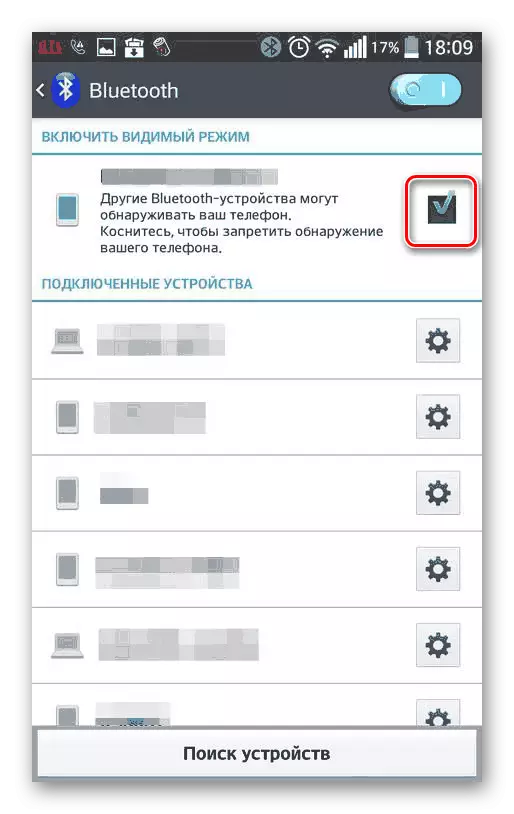
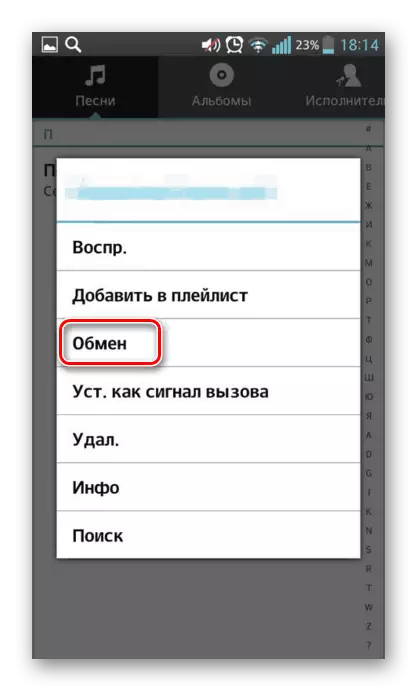
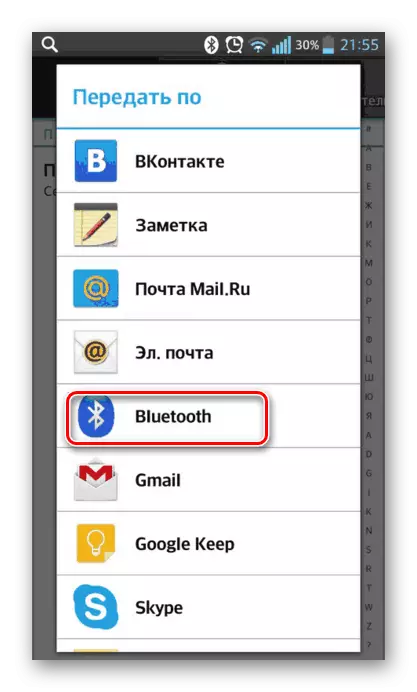
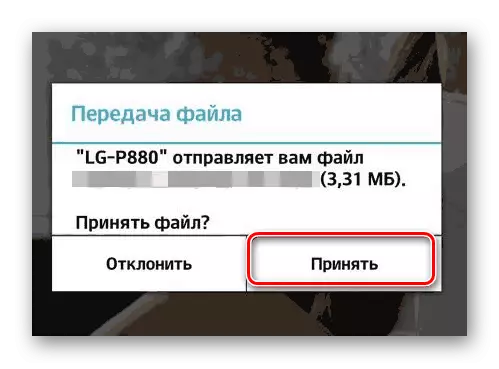
Бу ысул шулай ук компьютердан телефонга мәгълүматны күчерү өчен кулланылырга мөмкин.
Метод 4: Өченче як кушымталары
Уйнау базарында махсус кушымталар бар, алар сезгә музыканы җайланмага күчерергә мөмкинлек бирә. Еш кына алар киләчәктә түләү яки таләпкә кагылышлы, түләүле язылу сатып алу. Мондый программаларны карап чыгыйк.
Карга уйнаучы.
Бу аудио менеджер сезгә музыканы турыдан-туры Вконтактега йөкләргә мөмкинлек бирә, өстәвенә, сез аның өчен бернәрсә дә түләргә тиеш түгел. Ләкин, соңгы вакытта VC алып барган политика аркасында, кайбер җырлар булмаска мөмкин. Кушымта уйнау базарында җитмәгәнгә, түбәндә без аны йөкли алырлык кайбер партияләр белән ниятле сылтамалар алып бардык, сез аны йөкли аласыз
4pda белән карга уенчысын йөкләү
Каргач уйнагыз apkproe белән йөкләү
Рәсми сайттан карга плеерны йөкләү
VC-тан музыка йөкләү өчен, бу кушымта аша сезгә түбәндәге күрсәтмәләрне кулланырга кирәк:
- Кушымтаны йөкләү һәм аны ачу. Башта сезгә VC сайтында керергә туры киләчәк. Сез логин һәм серсүз кертергә тиеш. Сез бу гаризага ышана аласыз, чөнки аның зур аудиториясе һәм уен базарында бер төркем уңай җавап бар.
- Серсүзгә кергәннән соң, кушымта кайбер рөхсәтләрне сорый ала. Бирегез.
- Хәзер сез Каргач уйнагыз. Сезнең аудио язмалар синхронлаштырылган. Сез аларның берсен дә тыңлый аласыз, эзләү һәм махсус иконаны кулланып яңа җырлар өстәгез.
- Йөкләү өчен, сезгә җыр сайларга һәм уйнауга куярга кирәк.
- Монда ике вариант бар: сез кушымта хәтерендә җырны саклый аласыз яки телефон хәтеренә кертә аласыз. Беренче очракта сез аны Интернетсыз тыңлый аласыз, ләкин карга уенчысы гаризасы аша гына. Икенче очракта, трек телефонга йөкләнәчәк, һәм сез аны теләсә нинди уенчы аша тыңлый аласыз.
- Музыканы кушымтада коткару өчен, сез Тротч иконасына басыгыз һәм "Саклагыз" ны сайлагыз. Әгәр дә сез аны еш тыңласагыз, анда автоматик рәвештә сакланачак.
- Телефонга яки SD-картага экономияләү өчен, иконка иконка басыгыз, аннары җыр сакланса торган папканы сайлагыз. Икона юк икән, тротачка басыгыз һәм "Deviceайланмадагы хәтердән саклагыз" сайлагыз.
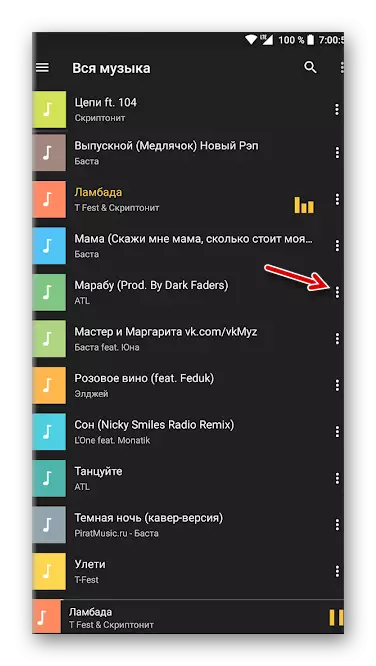
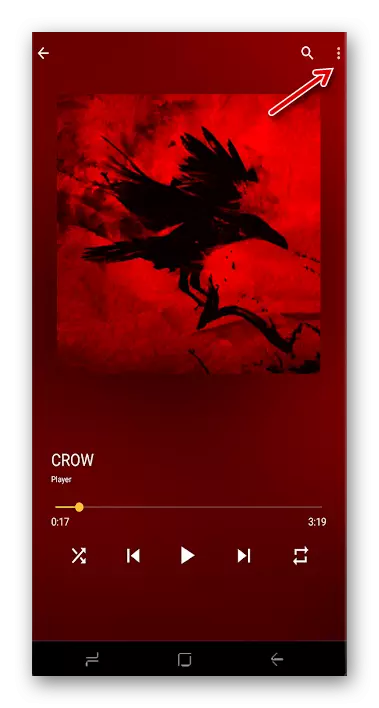
Зайцев. Искәрмә
Монда сез кушымта рәсми сайтында сакланган музыканы йөкли аласыз. Заявка хәтерендә сез йөкли яки саклый аласыз. Бердәнбер минуслар - реклама булуы һәм кечкенә җырлар җыелмасы (аеруча мөһим башкаручылар).
Йөкләү Заитцев. Искәрмә
Бу кушымта өчен күрсәтмә түбәндәгечә:
- Кушымтаны ачу. Кирәкле трекны яки артистны табу өчен, эзләүнең башында эзләү.
- Йөкләргә теләгән җыр уйнауны кабызыгыз. Trackлның исемен каршы, йөрәк иконасына басыгыз. Theыр заявка хәтеренә сакланачак.
- Traceайланманың хәтерендә трекны саклап калу өчен, аның исемен тотарга һәм "Саклагыз" пунктын сайларга кирәк.
- Җыр сакланыр торган папканы күрсәтегез.
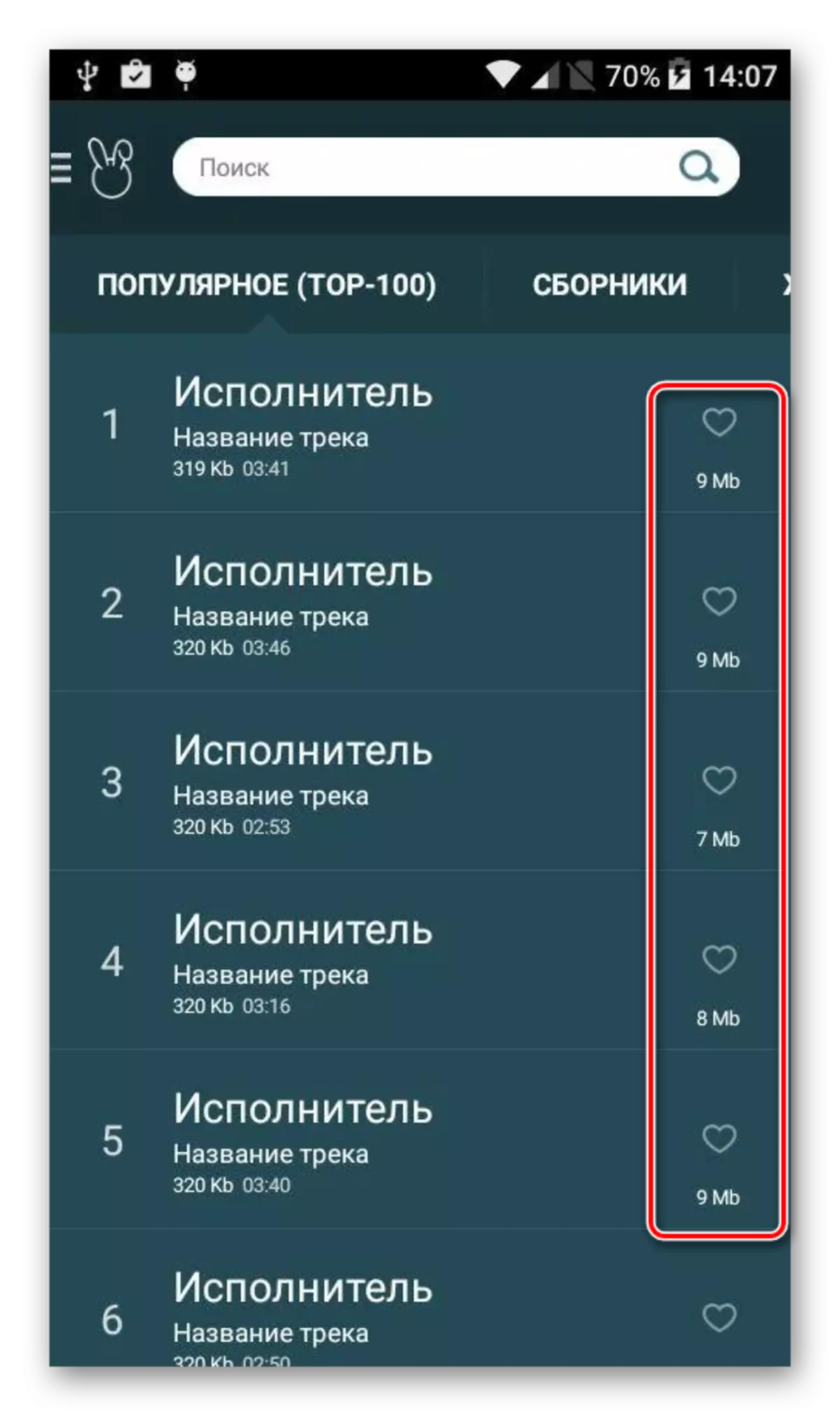
Яндекс музыкасы
Бу кушымта бушлай таратыла, ләкин аны куллану өчен, сезгә түләүле язылу сатып алырга туры киләчәк. Бер ай эчендә сынау вакыты бар, дек төбәген тулысынча бушлай куллана аласыз, кушымтаның алдынгы функциясен тулысынча бушлай куллана аласыз. Ләкин, язылудан соң да, сез музыканы җайланманың хәтеренә кадәр саклый аласыз һәм аны бу кушымта аша гына тыңлый аласыз. Бу каядыр сакланган җырларның эшләмәячәк, чөнки алар шифрланган формада булачак.
Яндекс музыкасын йөкләү
Яндекс музыкасы ярдәмендә карыйк, сез теләсә нинди җырны җайланма истәлегенә саклый аласыз һәм аны Интернетка тоташтырмыйча тыңлый аласыз:
- Эзләүне кулланып, сез кызыксынган музыканы табыгыз.
- Трекның исемен каршы, Тройчия иконасына басыгыз.
- Ачылучы менюда "Йөкләү" ны сайлагыз.

Мәкалә музыканы андроид телефонына саклап калу өчен төп ысулларны каплады. Ләкин, сезгә юлларны йөкләргә мөмкинлек бирүче башка кушымталар бар.
